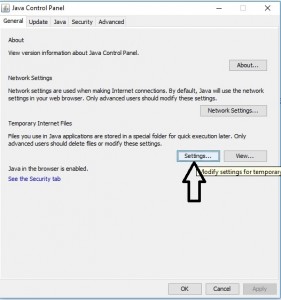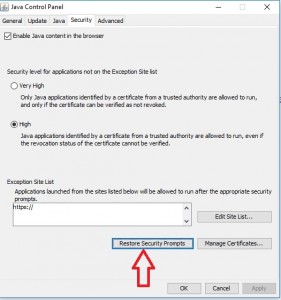Uyap imza Sorunu
Merhaba;
Elektronik İmza günümüzde giderek yaygınlaşmaya başladı.
Bununla beraber java ve e-imzayı kullanan uygulamalarda sorunlar oluşabiliyor.
Elektronik imzayı aktif olarak avukatlar kullanıyor.
E-devlet uygulamalarına da giriş için E-imzayı kullanıyoruz.
Bu uygulamalarda karşılaşılan sorunlar ile ilgili sorun çözümü için yapılması gereken adımları sıralamaya çalışacağım.
İlk önce Java sitesinden Java nın en son yazılımını işlerim sistemine göre 32 bit veya 64 bit olarak seçim yaparak yüklüyoruz. örnek link http://java.com/tr/download/manual.jsp
Eski versiyon java varsa bunları denetim masası program ekle kaldırdan kaldırıyoruz.
Daha sonra Browser olarak Mozilla Firefox veya internet exploreri kullanıyoruz. Chrome Java desteği artık vermiyor link https://java.com/tr/download/faq/chrome.xml
Mozilla Firefox kullanılıyorsa en son güncellemesini https://www.mozilla.org/en-US/firefox/all/ linkinden indiriyoruz.
Bu işlemleri yaptıktan sonra bilgisayarı yeniden başlatıp E-imza ile ilgili uygulamayı çalıştırıp test edebiliriz.
Tabi bu işlemleri yeni kurulmuş bilgisayara uygulandığında sorun yaşanmıyor.
Bu işlemlerle ilgili bir sorun yaşanıyorsa eğer ;
Denetim Masasından Java yı tıklatıp. Genel Sekmesi altında
Temporary internet files, settings ‘e tıklıyoruz.
Daha sonra çıkan java ekranında Delete Files ve daha sonra Restore Defaults u tıkla.
daha sonra buradan sonra Java security(güvenlik) sekmesi altında
Restore Security Prompts sekmesini tıklatıp apply ve ardından ok tıklatıp buradan çıkıyoruz.
Firefox Ayarları için ise sağ üstteki ayarlar sekmesinden
1- Seçenekler sekmesini tıklıyoruz.
2- Gelişmiş
3- Ağ sekmesini seçiyoruz.
Önbelleğe alınmış web içeriği Şimdi Temizle tıklıyoruz.
Çevrim dışı web içeriği ve kullanıcı verileri Şimdi Temizle tıklıyoruz.
Firefox u kapatıp açtıktan sonra tüm sorunumuz çözülmüş oluyor.
İyi çalışmalar. Bol e-imzalı günler dilerim
Bu arada uyap döküman editörü konusunda imzalamada sorun yaşanırsa aşağıda linkden indirebilirler.
Stabil çalışan sürümün versiyonu 3.4.45 tir.
Bu dosyayı indirdikten sonra c:\ diskinin içine açıyoruz
Yani klasörün normalde görünümü ( C:\Uyap\Uyap Kelime Islemci ) olmalı. Windows 10, windows8.1 , windows 7 , 64 bit ve 32 bitte denenmiştir.
Eğer uyap döküman editöründe proxy kullanıyorsanız proxy seçeneklerini de girmelisiniz.
Ozan KARAKAYA